Actualizare WooCommerce – Cum se efectuează corect
Publicat: 2022-06-30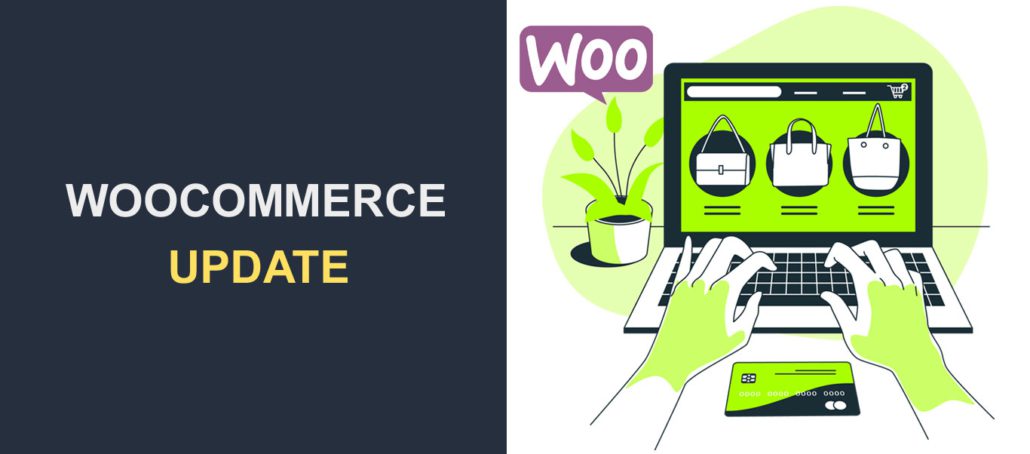 Doriți să vă actualizați pluginul WooCommerce? Actualizările WooCommerce pot face sau distruge magazinul dvs. online, motiv pentru care trebuie să o faceți corect.
Doriți să vă actualizați pluginul WooCommerce? Actualizările WooCommerce pot face sau distruge magazinul dvs. online, motiv pentru care trebuie să o faceți corect.
WooCommerce este cea mai importantă platformă de comerț electronic de pe piață. Motivul acestei cote mari de piață este că pluginul este flexibil și ușor de configurat. Se integrează cu ușurință cu WordPress și alte extensii WooCommerce.
Instalarea actualizărilor pe WooCommerce fără a lua măsurile de precauție adecvate vă poate distruge site-ul. Acest lucru poate duce la o experiență de utilizator proastă pentru clienții dvs. și la o pierdere de venituri.
În acest ghid, vă vom ghida prin pașii de precauție pe care trebuie să îi luați înainte de a actualiza WooCommerce pentru a evita erorile de actualizare. De asemenea, vă vom arăta cum să actualizați WooCommerce .
Conţinut:
- WooCommerce se actualizează automat?
- Care este cea mai recentă versiune de WooCommerce?
- Cum să actualizați WooCommerce la cea mai recentă versiune - Modul corect
- Lucruri de știut înainte de a actualiza WooCommerce
- Pregătiți și actualizați WooCommerce pe mediul dvs. de organizare
- Actualizați și testați site-ul dvs. WooCommerce Live
- Cum să restabiliți o copie de rezervă WordPress
- Concluzie
WooCommerce se actualizează automat?
În mod implicit, WooCommerce nu se actualizează automat, dar puteți configura actualizări automate din pagina de pluginuri.
Din tabloul de bord WordPress Admin, accesați Pluginuri > Pluginuri instalate . Acum, derulați în jos pentru a localiza WooCommerce.
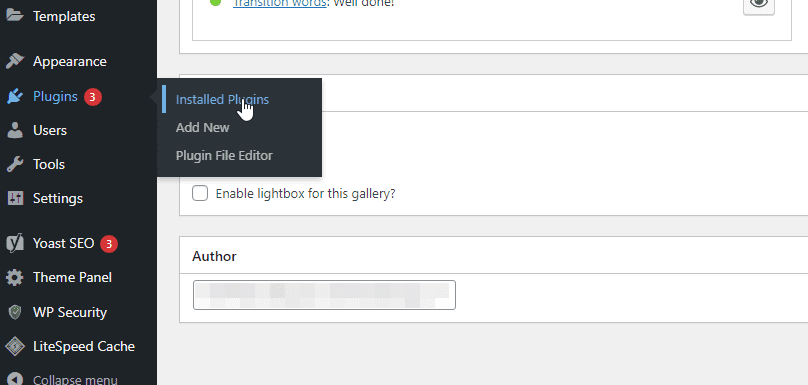
Apoi selectați opțiunea Activare actualizări automate . Aceasta permite actualizarea automată pentru WooCommerce.
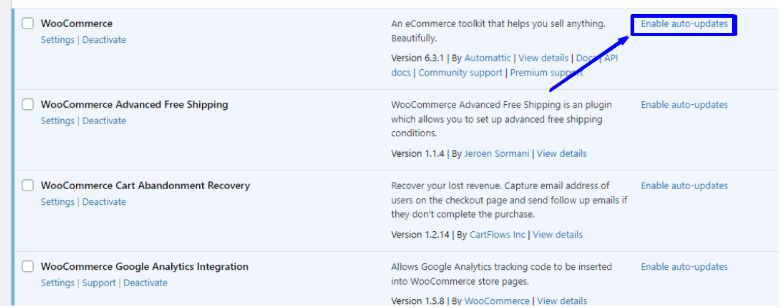
Odată ce activați această opțiune, orice versiune viitoare a WooCommerce va fi actualizată automat. Deși actualizarea automată a WooCommerce ar putea economisi timp, nu este niciodată recomandată, deoarece acest lucru poate duce la probleme de compatibilitate cu pluginul dacă nu este testat corespunzător.
Care este cea mai recentă versiune de WooCommerce ?
La momentul realizării acestei postări, WooCommerce funcționează pe versiunea 6.5.1. Această versiune poate fi mai mare în funcție de momentul în care citiți această postare. Dacă trebuie să știți oricând versiunea actuală, o puteți vedea pe pagina de plugin WooCommerce.
Vă recomandăm să aveți întotdeauna cea mai recentă versiune a pluginului pentru a vă bucura de funcții actualizate și de securitate. Dar înainte de a actualiza WooCommerce, ar trebui să luați măsuri de precauție pentru a vă asigura că magazinul dvs. WooCommerce nu se sparge.
Cum să actualizați WooCommerce la cea mai recentă versiune - Modul corect
Când actualizările sunt lansate, vă recomandăm să faceți clic pe butonul „Actualizați acum” și să lăsați să se actualizeze în fundal. În timp ce această abordare vă economisește timp, poate provoca și mai multe daune site-ului dvs. dacă actualizările nu sunt testate.
De aceea, este întotdeauna recomandat să testați fiecare lansare într-o versiune clonată a site-ului dvs. web . Trebuie să faceți acest lucru înainte de a vă actualiza magazinul live. În acest fel, puteți identifica orice eroare care poate apărea pe site-ul live înainte de a instala o actualizare.
Lucruri de știut înainte de a actualiza WooCommerce la cea mai recentă versiune
Înainte de a vă actualiza pluginul WooCommerce, ar trebui să știți că orice erori vă pot afecta încrederea în brand, veniturile și chiar vă pot duce să pierdeți magazinul. Din acest motiv, trebuie să fiți atenți când actualizați. Pentru a pregăti, trebuie să puneți la dispoziție următoarele.
Un instrument de backup
În mod ideal, ar trebui să faceți copii de rezervă regulate pentru site-ul dvs., deoarece este esențial să rulați un site WordPress. Este necesară o copie de rezervă regulată în cazul în care pierdeți date de pe site-ul dvs. web. Acest lucru poate fi de la un atac sau de la actualizări incompatibile de pe site-ul dvs.
În cazul actualizării WooCommerce, trebuie să faceți o copie de rezervă a magazinului înainte de a actualiza pluginul. În acest fel, puteți reveni oricând la o copie de rezervă recentă dacă ceva nu merge bine. Vă rugăm să consultați ghidul nostru despre Cum să efectuați o copie de rezervă regulată WordPress pentru mai multe informații.
Un instrument de comparație vizuală
Acest instrument vă permite să faceți un instantaneu al site-ului dvs. înainte de modificări. De asemenea, îl puteți folosi pentru a face un alt instantaneu după modificare. Instrumentul vă ajută să comparați cele două instantanee și să marcați orice modificare care trebuie să fi avut loc în timpul modificării.
A face acest lucru manual va fi plictisitor, mai ales dacă rulați un magazin de comerț electronic complex. Modificările minore pot fi dificil de observat. Deci, trebuie să utilizați un instrument automat, cum ar fi WP Boom, pentru a face o comparație vizuală a site-ului dvs.
Un instrument de testare end-to-end
În afară de a face o comparație vizuală a site-ului dvs. pentru a detecta o pagină spartă, aveți nevoie și de un instrument de testare end-to-end pentru a detecta orice defecțiune. Acest instrument înregistrează funcțiile majore de pe site-ul dvs. web pentru a detecta dacă unele sunt întrerupte. Puteți face acest lucru înainte de a vă actualiza magazinul WooCommerce și după ce faceți acest lucru pentru a compara fiecare funcție.
Dacă există o eroare, o puteți rezolva. Deoarece va fi la fel de dificil să efectuați manual aceste teste automate, aveți nevoie de un instrument pentru aceasta. Vom folosi Ghost Inspector în acest ghid.
Un mediu de scenă
Nu este recomandat să actualizați pluginul WooCommerce pe site-urile web live. Asta pentru că este posibil să întâmpinați probleme de compatibilitate în timpul actualizării. Acest lucru poate duce la pierderi de venituri sau, mai rău, vă poate sparge magazinul WooCommerce.
Cea mai bună metodă de a actualiza WooCommerce este să o faci pe o versiune identică a site-ului tău web. Acesta este, de asemenea, cunoscut sub numele de mediu de testare. Puteți face acest lucru manual creând un subdomeniu și exportând site-ul dvs. pe acesta. De asemenea, puteți economisi timp folosind un plugin pentru a configura automat un site de organizare.
Actualizarea WooCommerce pe o versiune inactivă a site-ului dvs. web vă poate ajuta să detectați orice erori care pot apărea înainte de a actualiza site-ul live.
Pregătiți și actualizați WooCommerce pe mediul dvs. de organizare
Înainte de a începe procesul, trebuie să faceți o copie de rezervă a site-ului dvs. Puteți utiliza pluginuri de rezervă, cum ar fi UpdraftPlus, pentru a realiza acest lucru. Puteți afla cum să configurați acest lucru din ghidul nostru despre Cum să efectuați o copie de rezervă regulată WordPress.
Creați un mediu de organizare
După ce ați făcut o copie de rezervă a site-ului dvs., trebuie să creați un site web de pregătire unde vom testa actualizarea. Puteți face acest lucru manual din cPanel dacă furnizorul dvs. de găzduire acceptă acest lucru. În caz contrar, trebuie să utilizați un plugin de staging WordPress pentru a-l configura.
Pentru a crea un site web de organizare cu cPanel, va trebui să vă conectați la contul dvs. cPanel prin intermediul platformei de găzduire și să creați un subdomeniu. Odată autentificat, derulați în jos la secțiunea „Domenii” și apoi faceți clic pe Subdomenii .
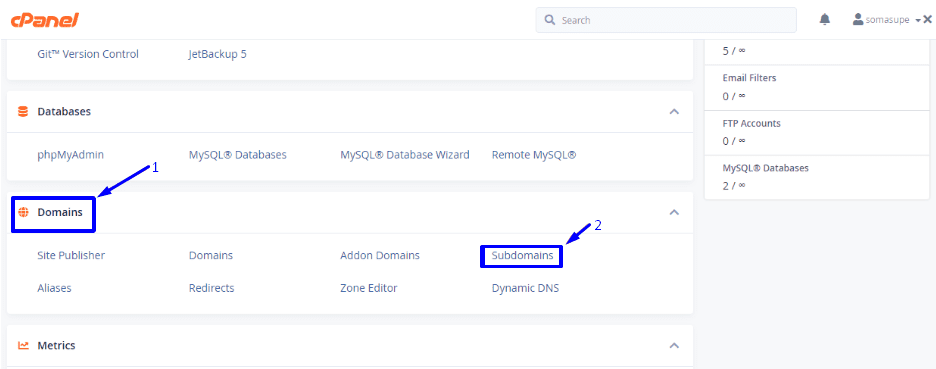
Aceasta deschide o pagină nouă în care puteți crea un subdomeniu. Completați un subdomeniu (cum ar fi „proiectare”) și alegeți domeniul site-ului dvs. din meniul drop-down. După ce ați terminat, faceți clic pe butonul Creare .
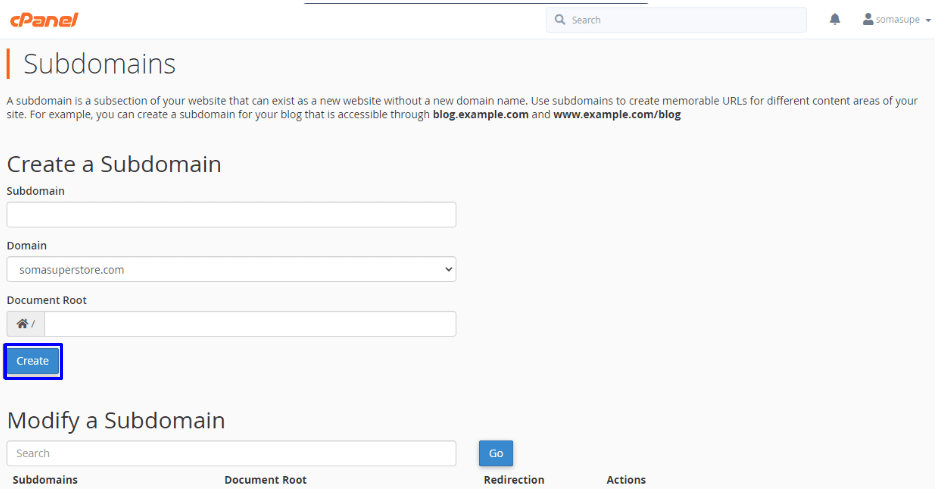
Următorul pas este să găsiți „WordPress Toolkit” sau „WordPress Management” din tabloul de bord cPanel. Configurația depinde de preferințele furnizorului dvs. de gazdă, dar ar trebui să fie similară cu cea descrisă în acest ghid.
Pe cPanel, navigați la secțiunea „Software” și apoi selectați WordPress Manager .
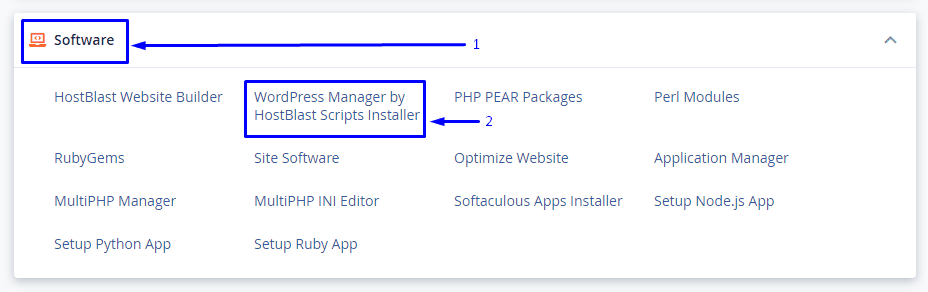
Notă secundară: dacă nu găsiți această opțiune pe tabloul de bord, puteți contacta furnizorii dvs. de găzduire pentru asistență. De asemenea, opțiunea este disponibilă numai pentru utilizatorii care au instalat WordPress folosind butonul de instalare cu un singur clic de pe cPanel. Dacă ați instalat manual WordPress, nu veți avea această opțiune. În acest caz, trebuie să utilizați pluginul WP Staging.
Staging Site Setup din cPanel
Pagina următoare conține setări și opțiuni pentru a gestiona instalarea WordPress. Faceți clic pe săgeata de extindere pentru magazinul dvs. WooCommerce.
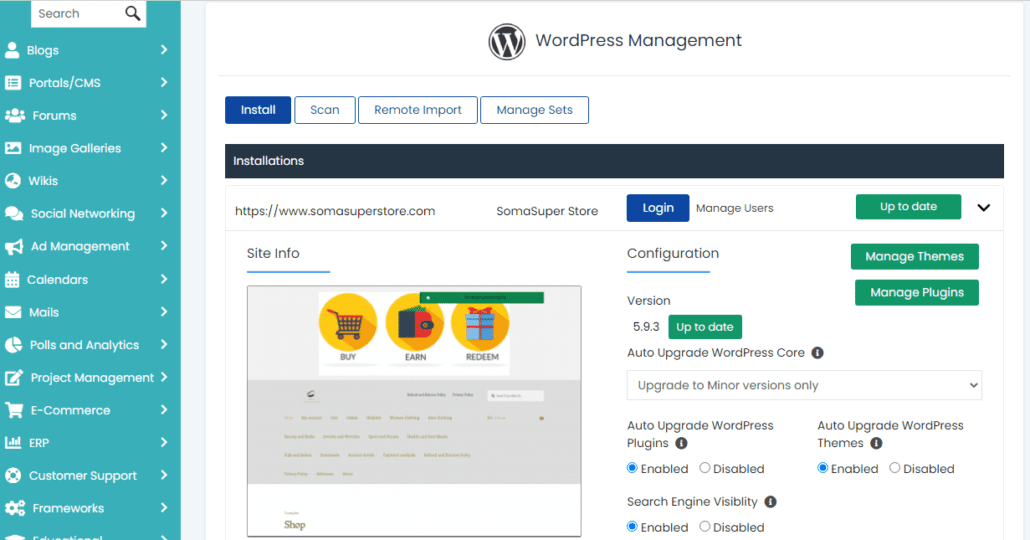
Apoi, localizați butonul „Staging” și faceți clic pe el.
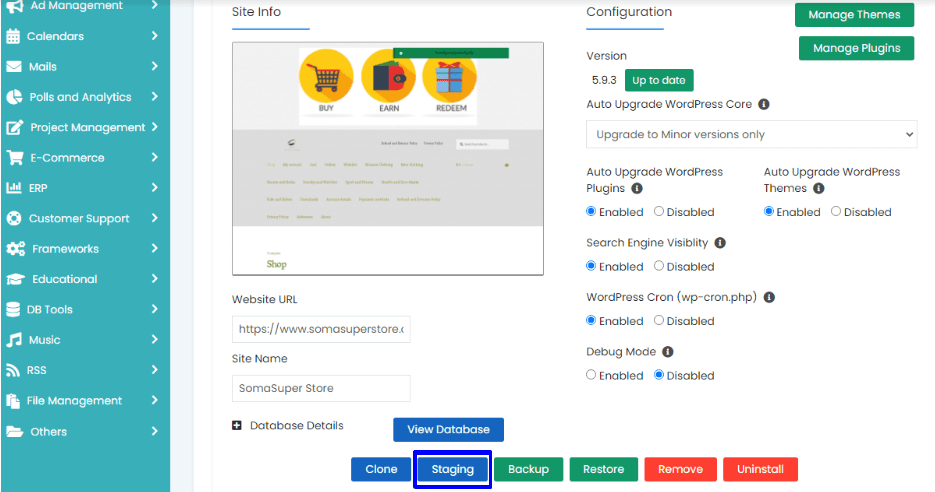
Pe pagina de staging, selectați adresa URL pentru instalarea intermediar (acesta ar trebui să fie subdomeniul pe care l-ați creat). Managerul va genera automat o bază de date pentru site-ul de organizare.
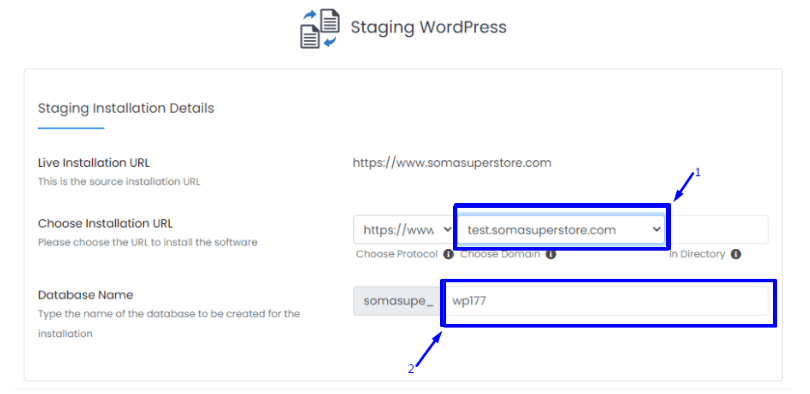
Apoi, selectați „Setări site”. Ar trebui să dezactivați vizibilitatea motorului de căutare. După ce ați terminat, faceți clic pe butonul Create Staging .
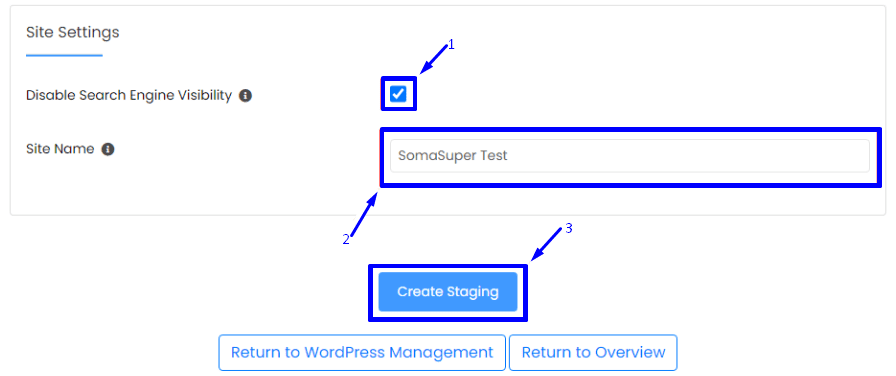
Așteptați finalizarea procesului de creare a mediului de pregătire. Acest lucru durează câteva minute.
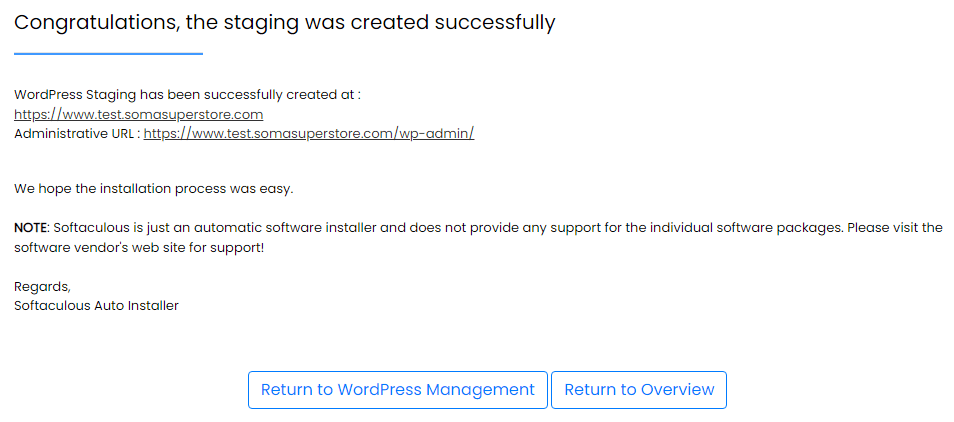
Dacă gazda dvs. web nu oferă opțiunea de a crea un site de pregătire, puteți configura un mediu de pregătire local sau puteți utiliza un plugin de pregătire WordPress.
Avem un ghid detaliat care explică procesul. Puteți consulta tutorialul nostru despre cum să configurați un site web de organizare.
Faceți un instantaneu
Următorul pas înainte de a actualiza WooCommerce este să faceți un instantaneu al interfeței site-ului web de staging. În acest ghid, vom folosi WP Boom pentru a face acest lucru.
Pentru a începe, vizitați WP Boom și creați un cont nou. Odată terminat, sunteți direcționat către pagina de configurare unde puteți adăuga adresa URL a site-ului dvs. web.

Trebuie să vă asigurați că pagina de testat nu este protejată prin parolă. Dacă este, WP Boom vă oferă un câmp pentru a introduce parolele pentru a-l face accesibil. Faceți clic pe pictograma lacăt din câmpul de introducere pentru a face acest lucru.
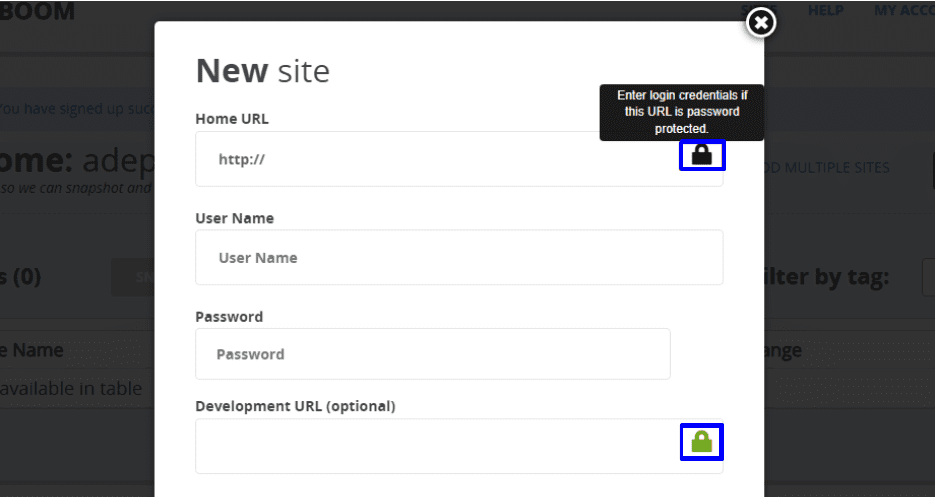
După ce completați informațiile necesare, puteți selecta CREATE SITE pentru a continua.
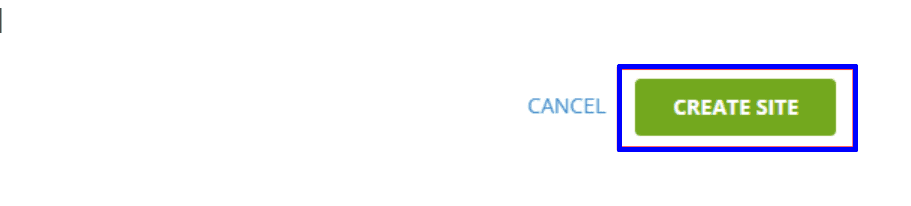
Primul tău instantaneu ar trebui să înceapă după aceea. Puteți selecta un instantaneu făcând clic pe pictograma camerei.

Aceasta afișează instantaneele așa cum se arată mai jos.

Efectuați o testare end-to-end
Acum că aveți un instantaneu al site-ului dvs. de pregătire, următorul pas este să configurați instrumentul pentru testarea end-to-end. Vom folosi Ghost Inspector pentru asta.
Pentru a utiliza acest instrument, va trebui să vă creați un cont la ei. Acestea oferă o perioadă de încercare gratuită de 14 zile, pe care o puteți reînnoi dacă sunteți impresionat de rezultate.
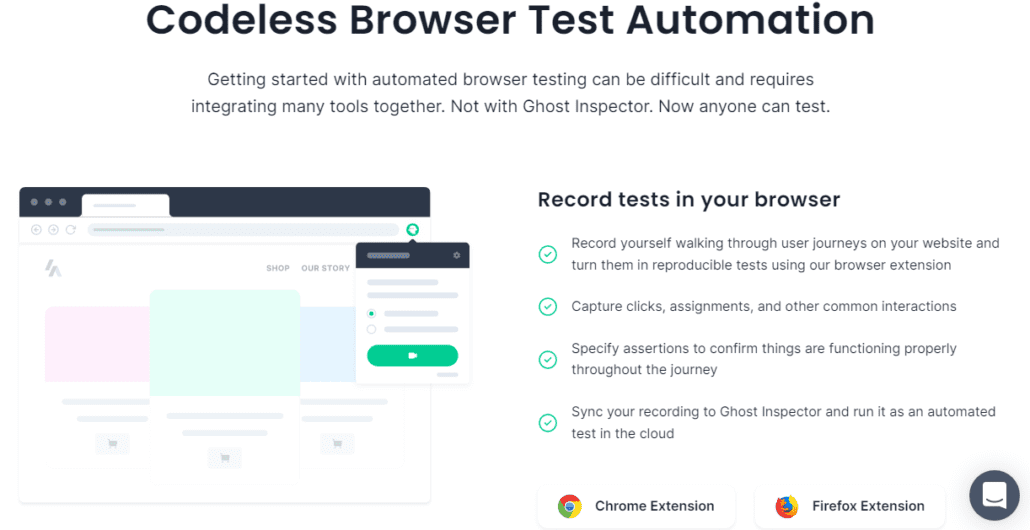
Odată ce v-ați configurat contul, puteți continua să testați site-ul dvs. prin descărcarea extensiei Chrome sau Firefox.
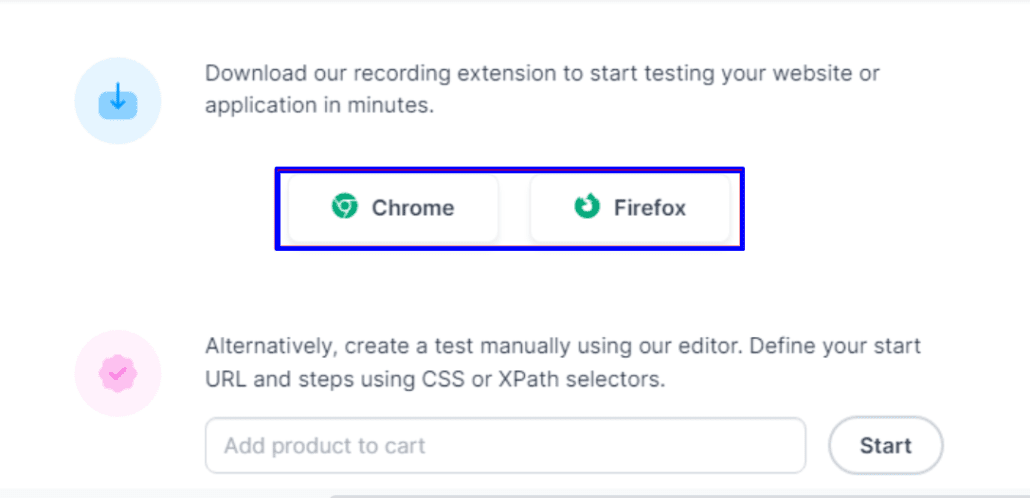

După ce ați adăugat extensia în browser, vizitați site-ul dvs. WooCommerce și selectați pictograma extensiei din bara de instrumente pentru extensii. Pe ecranul pop-up, trebuie să vă conectați folosind detaliile contului.
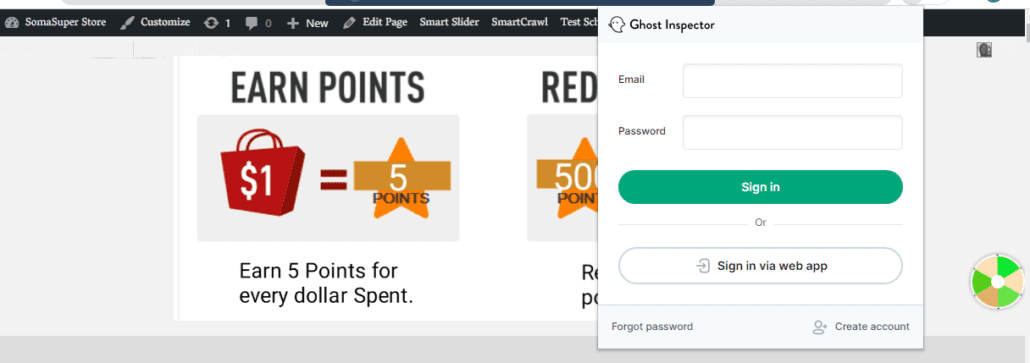
După autentificare, puteți începe un nou test selectând opțiunea „Creați un nou test”. După aceea, faceți clic pe Înregistrare pentru a începe.
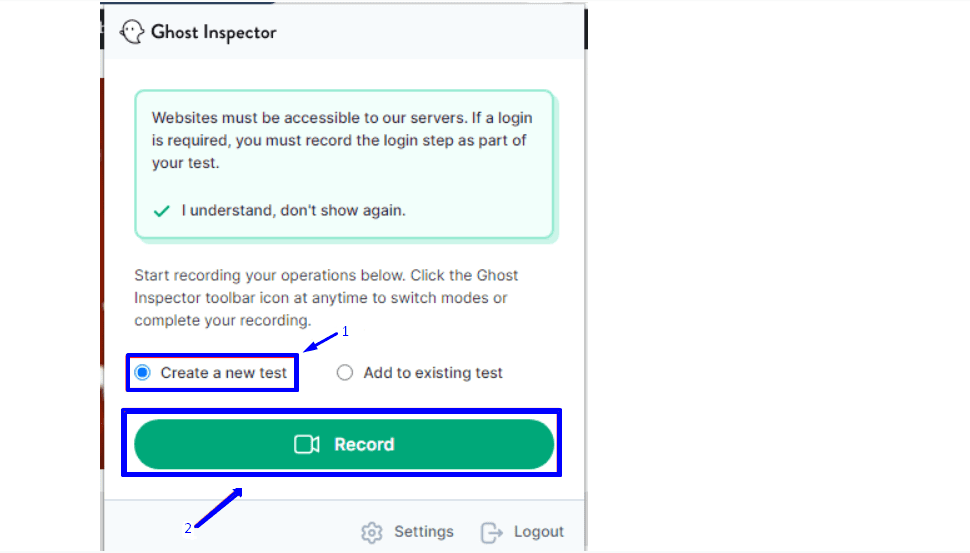
Ghost Inspector începe să înregistreze imediat acțiunile pe care le efectuați pe site-ul dvs. web.
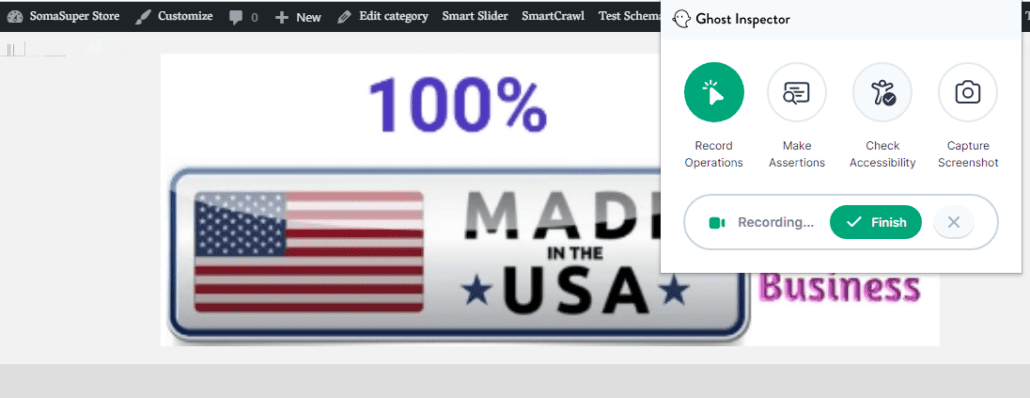
Acum puteți începe să testați site-ul dvs. făcând clic pe funcțiile relevante. Inspectorul fantomă va înregistra totul automat. Puteți face capturi de ecran cu butonul „Captură captură de ecran”.
Asigurați-vă că testați funcționalitățile pe care le-ați observat mai devreme. După ce sunteți mulțumit, selectați butonul Terminare pentru a salva înregistrarea.
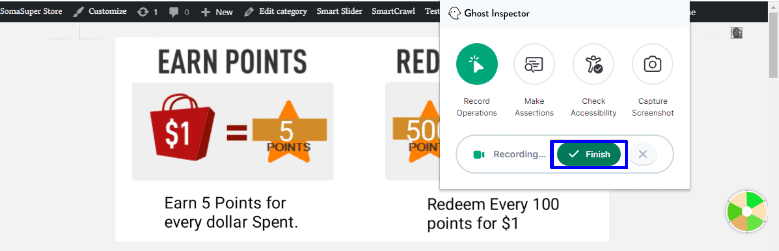
Introduceți un nume pentru captura de ecran și apoi alegeți opțiunea de a compara capturile de ecran. După ce ați terminat, faceți clic pe butonul Salvare .
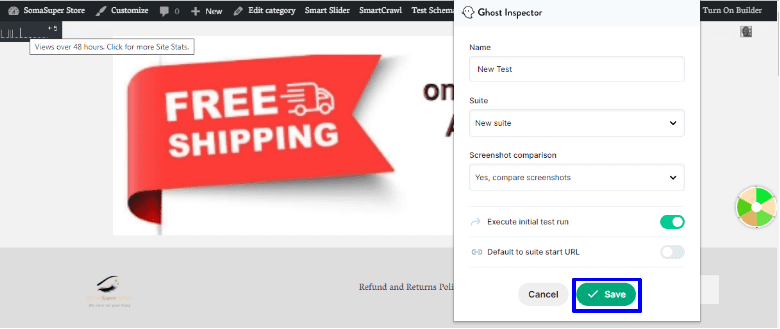
Apoi, faceți clic pe butonul Vizualizare test pentru a vedea rezultatele testului.
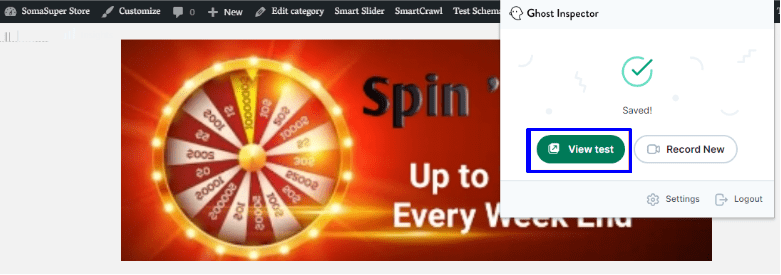
Aceasta va încărca detaliile rezultatelor testului, așa cum se arată mai jos, puteți vedea starea testului (fie trecut, fie eșuat). De asemenea, puteți viziona o înregistrare video a procesului.
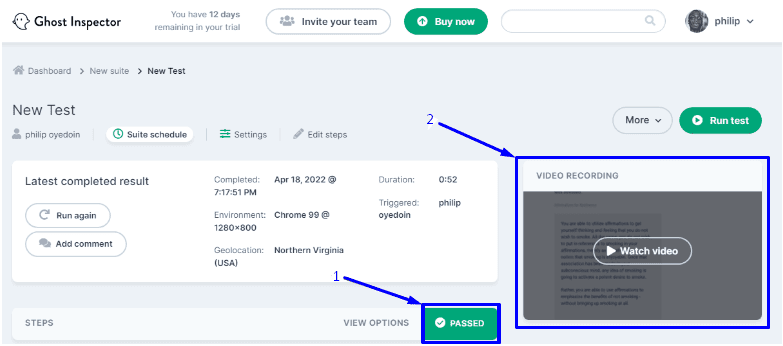
Derularea în jos dezvăluie detaliile testului și capturile de ecran asociate.
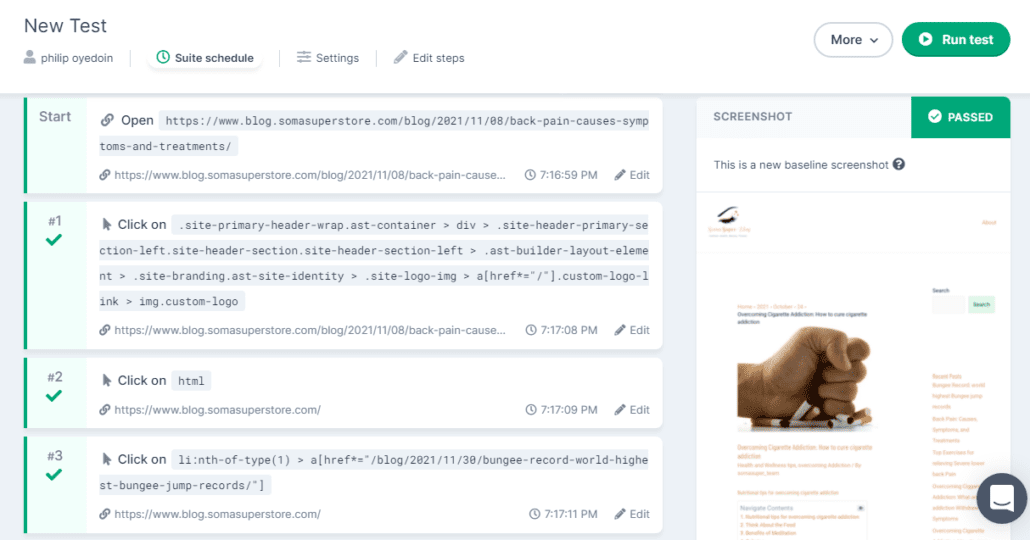
Actualizați WooCommerce în mediul de pregătire
Acum aveți o copie de rezervă, un instantaneu detaliat și un test de funcționare a site-ului dvs. Acum puteți continua să actualizați WooCommerce pe site-ul dvs. de pregătire.
Conectați-vă la tabloul de bord administrativ al site-ului dvs. de pregătire pentru a începe. Dacă ați folosit pluginul WP Staging pentru a face clonarea, puteți accesa tabloul de bord de administrare conectându-vă cu acreditările.
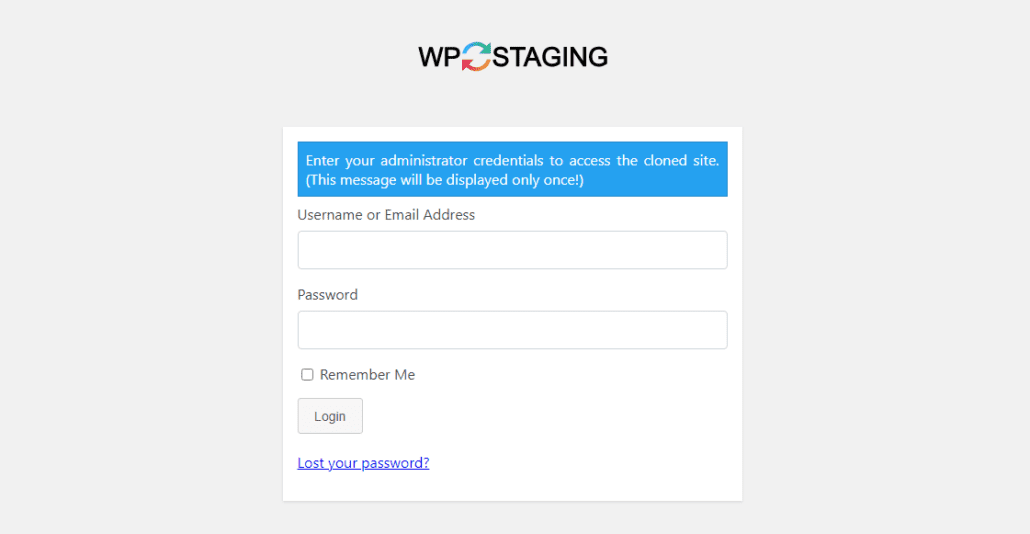
Odată ce vă conectați, aveți acces la instrumentele de administrare WordPress.
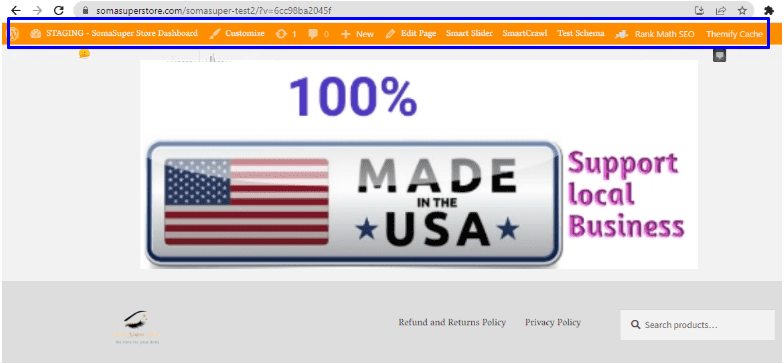
Alternativ, puteți utiliza adresa URL de administrator a subdomeniului (dacă ați creat mediul de pregătire prin cPanel). După ce v-ați conectat la tabloul de bord de administrare al site-ului dvs. de staging, accesați Plugin-uri >> Plugin-uri instalate.
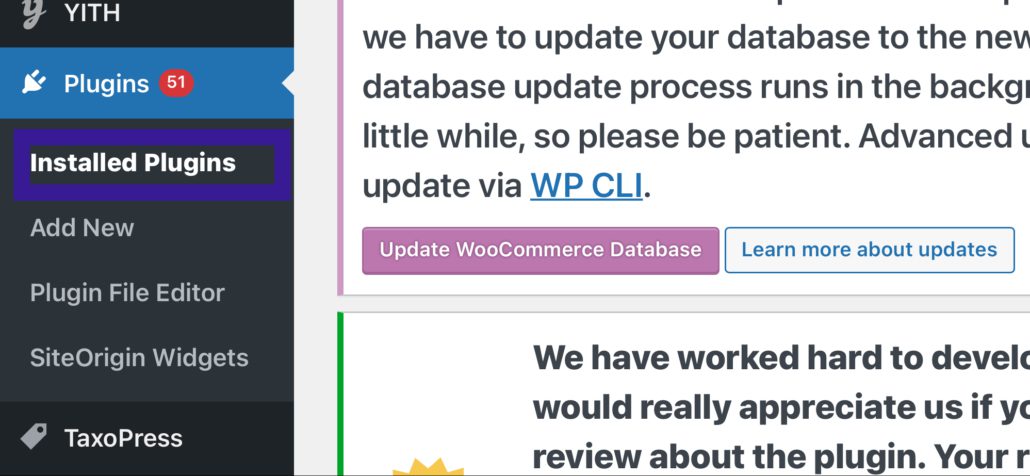
Apoi faceți clic pe linkul Actualizați acum de sub detaliile versiunii.
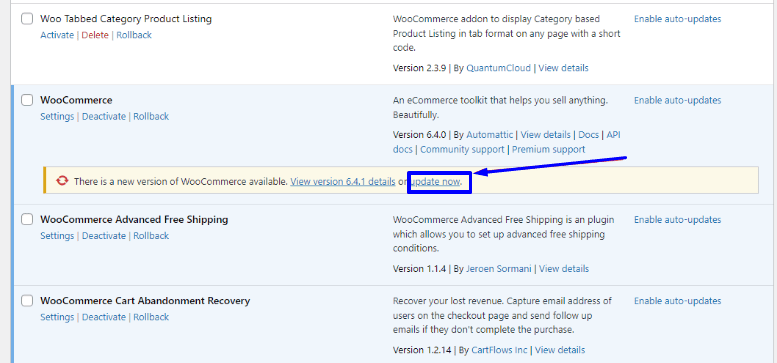
Acest lucru actualizează WooCommerce la cea mai recentă versiune de pe site-ul dvs. de organizare. După actualizarea WooCommerce, vizitați-vă magazinul și confirmați dacă funcționează așa cum ar trebui. Să vă arătăm cum să utilizați instrumentul instantaneu pentru a compara modificările.
Faceți un alt instantaneu
Odată ce actualizați WooCommerce la cea mai recentă versiune de pe site-ul dvs. de pregătire, ar trebui să faceți un alt instantaneu pentru al compara cu cel precedent. În acest fel, puteți ști dacă există modificări sau întreruperi dăunătoare rezultate din actualizarea recentă.
Pentru a realiza acest lucru, trebuie să folosim instrumentul pe care l-am folosit anterior pentru a face instantaneul nostru inițial, „WP Boom”. Accesați tabloul de bord WP Boom și derulați în jos la cel mai recent instantaneu pentru al selecta bifând caseta. După aceea, faceți clic pe butonul Snapshot Selected Sites pentru a crea un nou instantaneu.

Odată ce faceți instantaneul, diferența procentuală este afișată așa cum se arată mai jos.
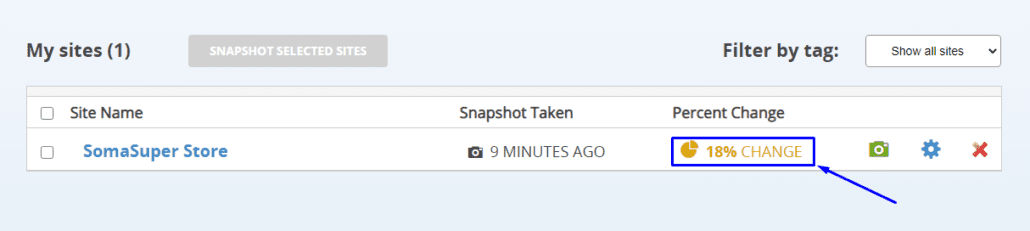
Faceți clic pe diferența procentuală pentru a vedea o comparație detaliată. Apoi, treceți mouse-ul peste adresa URL a unei pagini pentru a dezvălui captura de ecran asociată. Apoi faceți clic pe imagine pentru a vedea comparația.
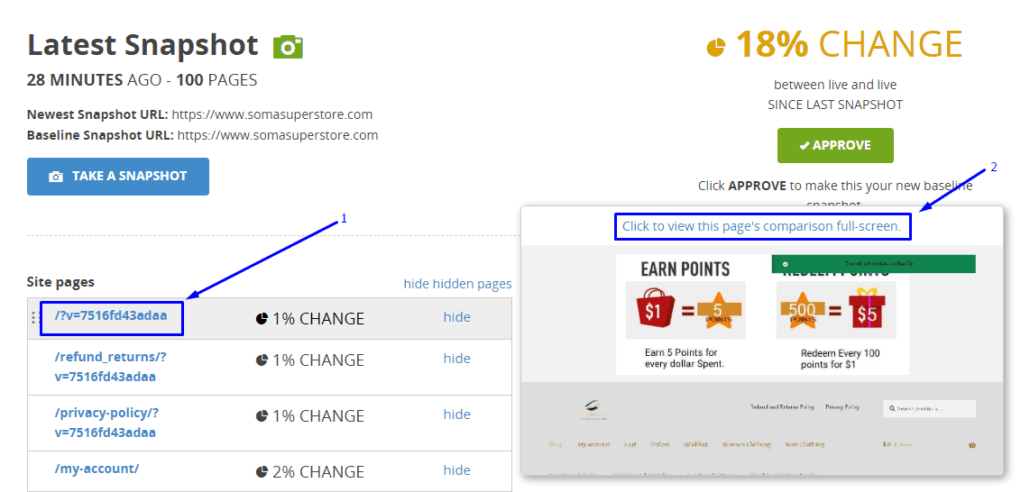
Modificările sunt evidențiate cu roz. Puteți trece prin ele pentru a decide dacă sunt de așteptat. Ar trebui să parcurgeți fiecare pagină care indică o modificare pentru a fi sigur că modificările nu sunt critice.
Efectuați o a doua testare end-to-end după actualizarea WooCommerce
După ce confirmați că nu există conflicte în instantaneele dvs., ar trebui să efectuați a doua testare end-to-end cu Ghost Inspector. Pașii sunt similari cu testul inițial pe care l-am efectuat mai devreme în acest ghid.
După ce ați finalizat testul, conectați-vă la tabloul de bord Ghost Inspector pentru a vedea fiecare test pe care l-ați efectuat pe site-ul dvs. Apoi selectați New Suite .

Aceasta va deschide o pagină nouă în care sunt afișate toate testele recente. De asemenea, puteți vedea dacă site-ul dvs. a trecut sau nu a reușit fiecare test.
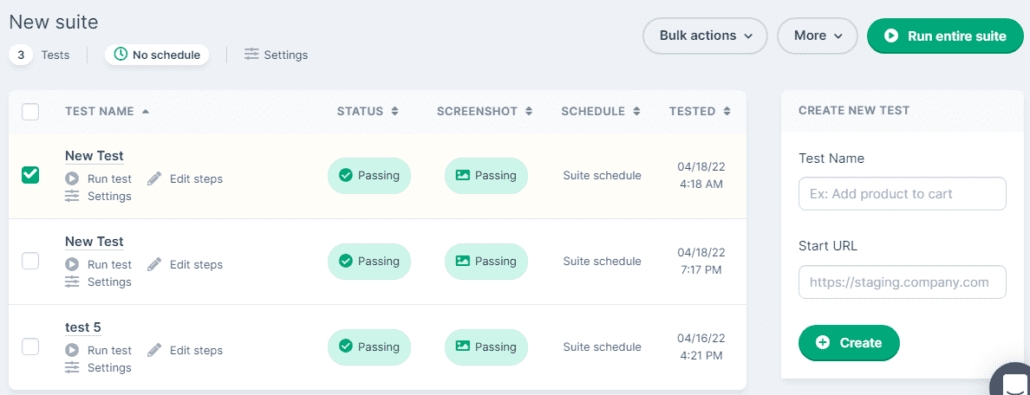
Dacă ultimul test al dvs. nu indică „Succes”, puteți depana cauza și o puteți remedia. Dacă upgrade-urile afectează unele secțiuni ale site-ului dvs., trebuie să vă depanați site-ul pentru a descoperi cauza problemei.
De obicei, acest lucru este cauzat de conflictul pluginului sau incompatibilitatea cu tema dvs. WordPress. Avem un ghid detaliat despre depanarea erorilor comune WooCommerce. De asemenea, puteți solicita ajutor profesional de la echipa noastră de experți.
Actualizați și testați site-ul dvs. WooCommerce Live
După ce ați rezolvat toate problemele de pe site-ul web de pregătire, puteți continua să îl actualizați pe site-ul dvs. live. Puteți face acest lucru fie împingând site-ul clonat pe site-ul web live, fie actualizând manual WooCommerce.
Dacă ați făcut unele modificări site-ului de pregătire după actualizarea WooCommerce, ar trebui să rețineți acele modificări și să le replicați pe site-ul live. Sau puteți împinge site-ul clonat direct pe site-ul live. Acest lucru vă va scuti de repetarea procesului.
Dar dacă nu a apărut nicio problemă după actualizarea WooCommerce pe site-ul dvs. de pregătire, puteți continua să actualizați WooCommerce direct de pe site-ul dvs. live.
Pentru a actualiza WooCommerce din tabloul de bord administrativ, accesați Pluginuri >> Pluginuri instalate . Apoi selectați opțiunea de actualizare acum în informațiile de actualizare de mai jos WooCommerce.

Împingeți un site clonat la Live din cPanel
Dacă doriți să publicați modificările de pe site-ul dvs. de pregătire, puteți face acest lucru din cPanel accesând „WordPress Toolkit” sau „WordPress Management”. După aceea, selectați site-ul dvs. de organizare. Veți vedea fie butonul „Publicați”, fie „Apăsați pentru a trăi”. Faceți clic pe butonul pentru a continua.
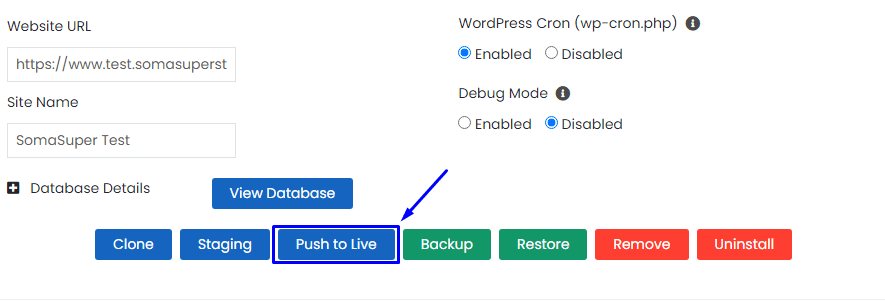
Puteți continua cu configurarea implicită sau puteți face clic pe fila „Personalizare” pentru a vă personaliza setările.
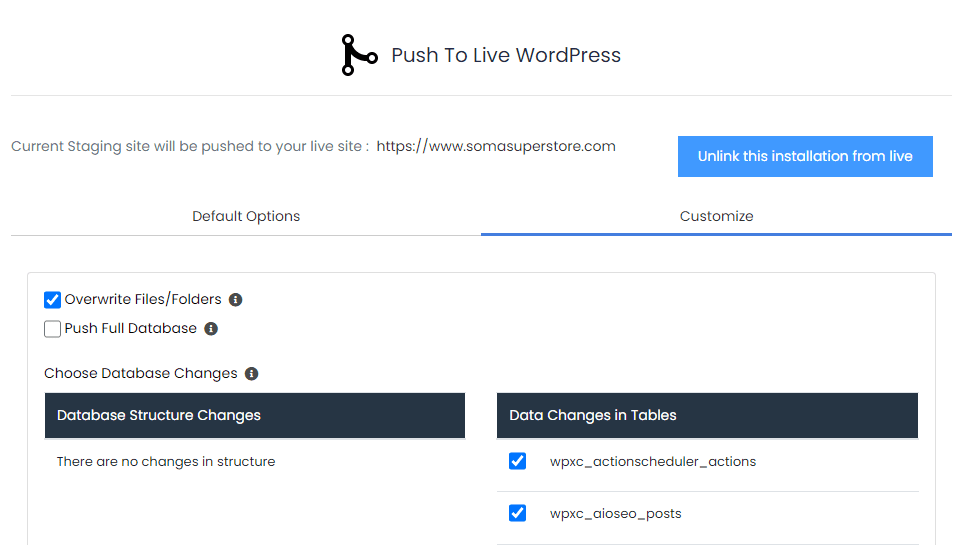
După ce ați terminat cu acest pas, selectați butonul Push to Live pentru a continua.
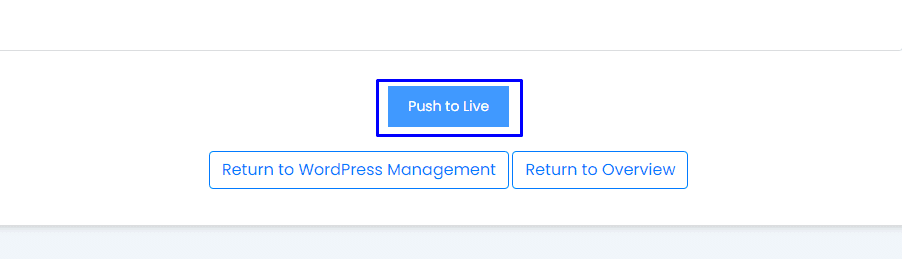
cPanel creează automat o copie de rezervă a site-ului dvs. web înainte de a împinge punerea în scenă la live.
Acum puteți să faceți un al doilea instantaneu și să efectuați testarea completă a site-ului dvs. live cu WP Boom și Ghost Inspector pentru a confirma că totul este așa cum ar trebui să fie.
Dacă utilizați WP Staging, poate fi necesar să vă actualizați manual WooCommerce pe site-ul live. Consultați ghidul lor despre migrarea unui mediu de lucru pentru a trăi.
Notă : După actualizarea pluginului WooCommerce la cea mai recentă versiune , este posibil să observați o notificare „Actualizare a bazei de date WooCommerce ” pe tabloul de bord. Aceasta este o opțiune importantă pentru ca magazinul dvs. să funcționeze fără probleme. Ar trebui să faceți clic imediat pe butonul Actualizați baza de date WooCommerce pentru a o actualiza.
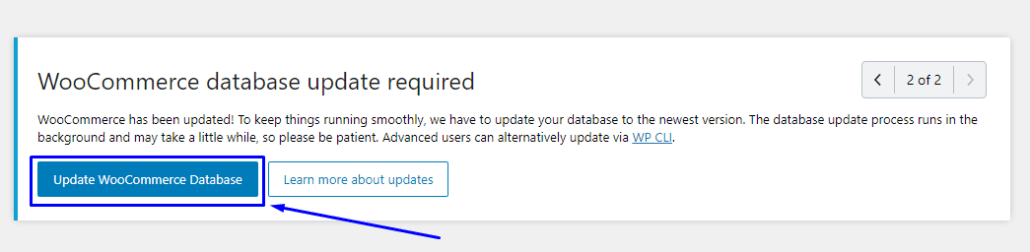
Cum să restabiliți o copie de rezervă WordPress
Dacă întâmpinați un site stricat după actualizarea pluginului WooCommerce, puteți reveni la ultima copie de rezervă a magazinului dvs. Acesta este motivul pentru care backup-urile regulate sunt importante.
Să vă arătăm cum să restaurați copia de rezervă cu câteva clicuri.
Cum să restabiliți Backup-ul UpdraftPlus
Din tabloul de bord WordPress, accesați Setări >> Backups UpdraftPlus pentru a deschide pagina Setări a pluginului.
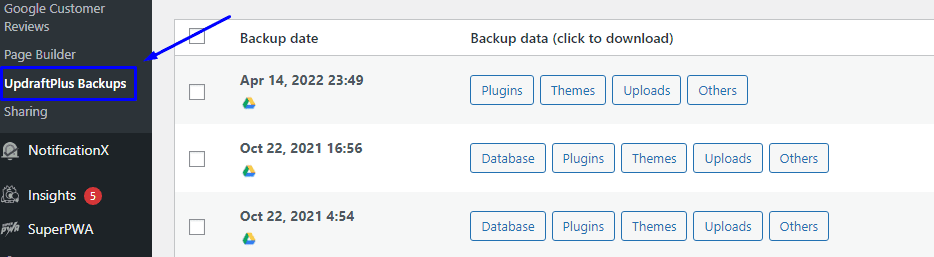
Găsiți cea mai recentă copie de rezervă și faceți clic pe butonul Restaurare pentru a restabili backupul site-ului dvs.
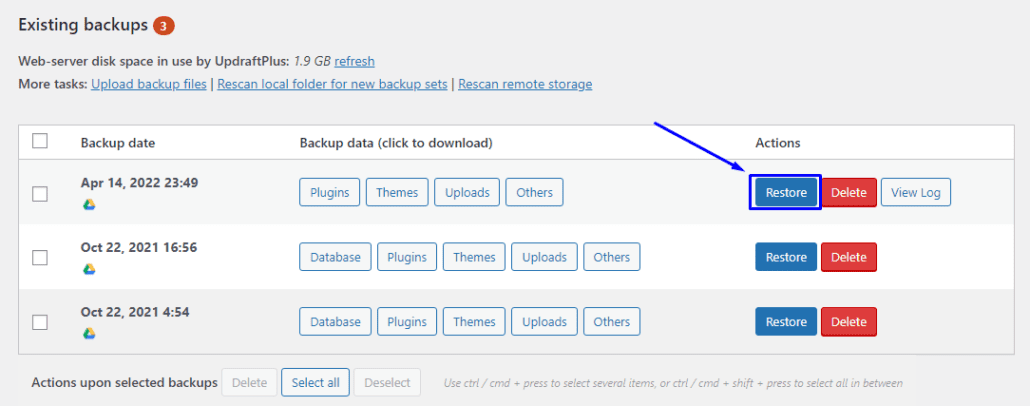
Pe pagina următoare, selectați toate elementele pe care doriți să le restaurați și faceți clic pe Următorul .

Aceasta va descărca toate fișierele site-ului dvs. Faceți clic pe Următorul după finalizare și urmați pașii pentru a finaliza restaurarea.
Gânduri finale despre actualizarea WooCommerce
WooCommerce este o soluție de comerț electronic care alimentează multe magazine de pe internet. Dar, ca orice altă soluție bazată pe web, este nevoie ca dezvoltatorii să adauge noi funcții software-ului lor, precum și să rezolve problemele. Ei împing aceste actualizări pentru fiecare copie a produselor lor și îi solicită utilizatorilor să actualizeze la cea mai recentă versiune.
Fiecare nouă lansare vine de obicei cu remedieri de securitate suplimentare pentru a face magazinul dvs. online mai sigur. Și acest lucru face ca instalarea unei actualizări să fie esențială. Dar o astfel de actualizare poate dăuna întregului site web dacă nu este gestionată corespunzător. Acest lucru se datorează faptului că WooCommerce funcționează cu mai multe alte plugin-uri care ar putea să nu fie compatibile cu actualizarea .
Prin urmare, trebuie să tratați fiecare actualizare cu precauție. În acest ghid, v-am arătat cum să faceți acest lucru prin crearea unui site web de organizare. Aici, puteți efectua fiecare modificare de care aveți nevoie înainte de a împinge modificările site-ului dvs. live.
De asemenea, v-am arătat cum să testați o actualizare de succes, făcând un instantaneu și efectuând testarea completă a site-ului dvs. după actualizări.
Dacă întâmpinați erori în timp ce actualizați pluginul WooCommerce, puteți contacta echipa noastră de experți WP pentru îndrumări suplimentare.
